PDFelement - Leistungsstarker und einfacher PDF-Editor
Starten Sie mit der einfachsten Art, PDFs zu verwalten - mit PDFelement!
CutePDF ist eine PDF-Bearbeitungssoftware mit vollem Funktionsumfang für Mac. Aber was, wenn sie nicht mit Ihrem System kompatibel ist oder Sie sie zu teuer finden? An dieser Stelle kommen die CutePDF für Mac Alternativen ins Spiel.

CutePDF ist mit einer Vielzahl von Funktionen ausgestattet, mit denen Sie PDF-Dateien aus beliebigen druckbaren Dokumenten erstellen, Seiten neu anordnen, kostenlos konvertieren und vieles mehr. Aber letzten Endes ist es nur eine Software, die anfällig für Störungen und Kompatibilitätsprobleme ist.
Außerdem ist CutePDF im Vergleich zu anderen auf dem Markt erhältlichen PDF-Bearbeitungsprogrammen etwas teuer, so dass die Benutzer nach einer Alternative suchen müssen. Aber flippen Sie nicht aus, denn wir sind hier, um Ihnen zu helfen.
Unsere Experten haben viele vergleichbare Optionen geprüft und eine Liste der 10 besten erstellt, um unseren Lesern die Arbeit zu erleichtern. Darüber hinaus enthält der Leitfaden auch einige praktische Tipps, die Sie bei der Auswahl des PDF-Editors für Ihre Anforderungen beachten sollten.
In diesem Artikel
Teil 1. CutePDF - Ein tolles PDF Toolkit, aber mit Schwächen
# 1. Was ist CutePDF?
CutePDF ist eine Cloud-basierte PDF-Lösung, die in erster Linie für Unternehmen eingeführt wurde, um PDF-Dateien zu bearbeiten und sie in Sekundenschnelle präsentationsfähig zu machen. Das Tool ist eine vollwertige Software, mit der Sie PDF-Dateien problemlos bearbeiten, zusammenführen, konvertieren und neu anordnen können.
Es ist ein PDF-Toolkit, das vier Produkte enthält, nämlich CutePDF Writer, CutePDF Professional, Custom PDF Converter und CutePDF Editor.
# 2. Übersicht der CutePDF-Produkte
Hier finden Sie eine vollständige Übersicht über die CutePDF-Produkte, damit Sie eine fundierte Entscheidung treffen können.
Produkteigenschaften |
CutePDF Writer |
CutePDF Professional |
Custom PDF Converter |
CutePDF Editor |
| System Support | Das Tool ist für Windows 11 und Server 2022 geeignet. | Es ist für Windows 11 und Server 2022 geeignet. | Bereit für Windows 11 und Server 2022 | Für Windows, Mac OS, Linux und Solaris. |
| Wichtigste Funktionen |
● Hier können Sie Dokumenteigenschaften ändern, Passwörter hinzufügen und andere Sicherheitseinstellungen vornehmen. ● Es unterstützt fremdsprachige Windowsversionen. ● Das Tool bietet zusätzliche Unterstützung für den grundlegenden programmatischen Zugriff. |
● Es kann den Inhalt einer Seite leicht ersetzen. ● Das Tool verfügt über die "Scan to PDF" Funktion. ● Es verfügt über ein Drag and Drop Tool zum Erstellen von Hyperlinks. |
● Es verfügt über ein Erweiterungsmodul, mit dem Sie mehrere Aufträge in einer PDF-Datei zusammenfassen können. ● Es unterstützt nicht-englische Windows-Systeme und Terminal/Citrix-Server. ● Das Tool kann 128-Bit-verschlüsselte PDF-Dokumente erstellen. |
● Mit dem CutePDF Editor können Sie Kopf- und Fußzeilen mit Daten, Zeit, Seitenzahlen und Bates-Nummern zu Ihrer Datei hinzufügen. ● Das Tool kann die Größe der Seiten auf die gewünschte Größe anpassen. ● Mit diesem Tool können Sie gescannte Bilddateien in PDF-Dokumente umwandeln. |
| Plattform | Offline | Offline | Offline | Online |
| Preis | Kostenlos | $49,95 | $499 | Kostenlos |
| Webseite | https://www.cutepdf.com/Products/CutePDF/writer.asp | https://www.cutepdf.com/Products/CutePDF/Pro.asp | https://www.cutepdf.com/products/sdk/pdfwriter.asp | https://www.cutepdf-editor.com/ |
# 3. Vor- und Nachteile von CutePDF
Ganz gleich, wie gut eine Software konzipiert ist, es gibt immer einige positive und negative Aspekte, die damit verbunden sind. Daher haben wir die wichtigsten Vor- und Nachteile von CutePDF zusammengefasst, damit Sie sich ein besseres Bild machen können.
Vorteile
Atemberaubende Oberfläche mit benutzerfreundlicher Funktionalität
Alle Produkte des CutePDF Toolkits sind für Windows 11 und Server 2022 geeignet.
Bietet zuverlässige PDF-Qualität und viele Funktionen
Nachteile
Das Kombinieren von Dokumenten über CutePDF dauert ein bisschen zu lange
Es gibt nur ein einziges Produkt in diesem Toolkit, nämlich den CutePDF Editor, der für den Mac geeignet ist, was die Benutzer dazu veranlasst, die beste CutePDF for Mac Alternative zu suchen.
Teil 2. 6 Offline-Alternativen zu CutePDF für Mac
Hier finden Sie eine kurze Übersicht über die 6 Offline-Alternativen zu CutePDF für Mac. Scrollen Sie durch die Seite und installieren Sie die Option, die Ihren Bedürfnissen am besten gerecht wird.
#1: PDFelement

Wondershare PDFelement - PDF Editor Es handelt sich um einen universellen PDF-Editor, der mit zahlreichen leistungsstarken Funktionen ausgestattet ist und eine hohe Effizienz auf dem Mac bietet. Er ist unglaublich einfach zu bedienen und gewährleistet eine 100%ige Sicherheit Ihrer Dokumente.
 G2-Wertung: 4.5/5 |
G2-Wertung: 4.5/5 |  100 % Sicher |
100 % Sicher |Wichtigste Funktionen:
- Er kann PDF-Text und Metadaten in einem einzigen Schritt bearbeiten.
- Das Tool unterstützt in Kombination mit iCloud die nahtlose und problemlose Übertragung von Dokumenten zwischen verschiedenen Apple-Geräten.
- Es verfügt über einen PDF-Scanner, der den Text in gescannten Dokumenten mühelos erkennt und sie in bearbeitbare PDFs umwandelt.
- Es verfügt über eine Stapel-Druckfunktion für PDF-Dateien, mit der Sie mehrere PDF-Dateien auf einmal drucken können.
Vorteile
Es verfügt über eine intuitive Oberfläche.
Das Tool kostet viel weniger als seine Konkurrenten, was es zu einer der besten Optionen für budgetorientierte Kunden macht.
Nachteile
Der Einsatz seiner Tools bei der Bearbeitung könnte einige Benutzer stören.
Unterstützte Systeme: macOS 10.14 - macOS 13; Apple M1 kompatibel
 G2-Wertung: 4.5/5 |
G2-Wertung: 4.5/5 |  100 % Sicher |
100 % Sicher |*Hinweis: PDFelement ist auch mit Windows 7/8/10 kompatibel.
#2: Foxit Reader for Mac
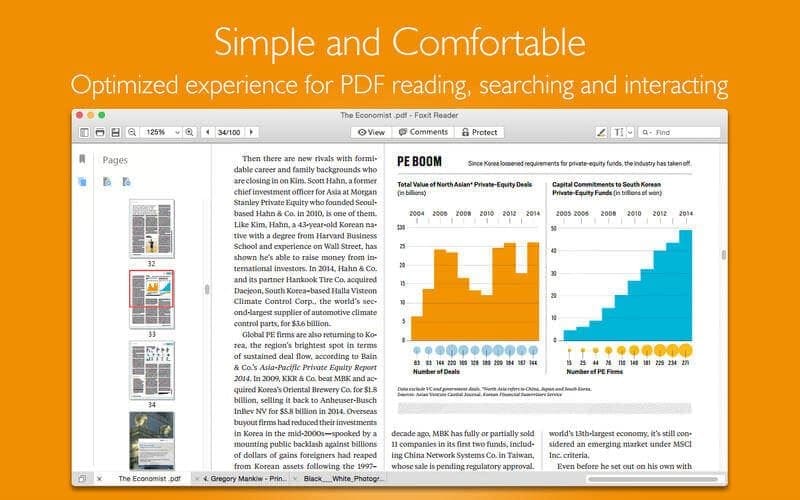
Die zweitbeste CutePDF für Mac Alternative ist der Foxit Reader. Mit diesem Tool können Sie PDF-Dateien auf allen Geräten anzeigen, bearbeiten, ausfüllen, mit Anmerkungen versehen und unterschreiben, egal ob auf dem Handy, dem Desktop oder im Webbrowser.
Wichtigste Funktionen:
- Es lässt sich problemlos in führende Cloud-Speicherdienste und beliebte Unternehmens-CMS integrieren.
- Mit dem Foxit Reader können Benutzer Dokumente entweder handschriftlich unterschreiben oder die eSignatur-Funktion nutzen, um die Vorteile einer digitalen Signatur zu nutzen.
Vorteile
Dieses Tool wird mit einer Testversion geliefert, so dass Sie prüfen können, ob sich die Investition lohnt oder nicht.
Es ist schnell in der Anwendung und liefert hervorragende Ergebnisse.
Nachteile
Es kann keine Dateien in ePubs umwandeln.
Software-Updates nehmen mehr Zeit in Anspruch als üblich.
Unterstützte Systeme: macOS 10.14, macOS 10.15, macOS 11 und macOS 12
*Hinweis: Der Foxit Reader unterstützt auch Windows (8/10/11), Android (4.4 oder höher), iOS 11 oder höher, Linux und Citrix.
#3: PDF Studio for Mac
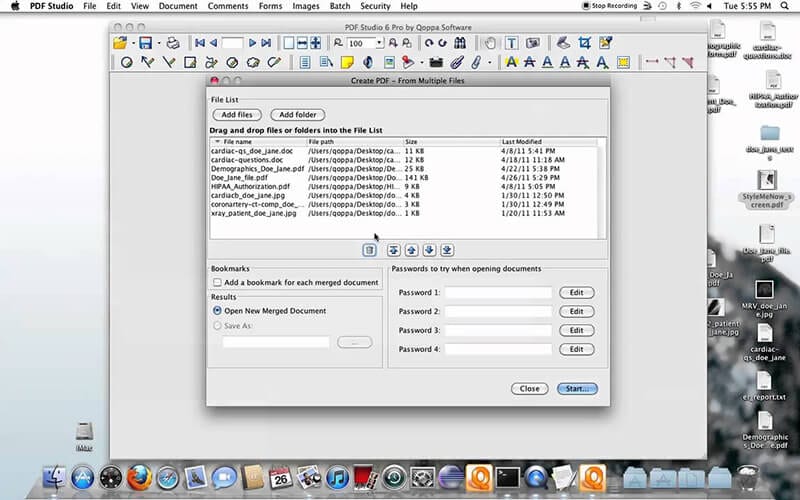
Sind Sie auf der Suche nach einem günstigen PDF-Editor für Mac? Verwenden Sie PDF Studio, um die gewünschten Änderungen zu einem Bruchteil der Kosten durchzuführen. Die Pro-Version dieses Tools ist zu einem Drittel des Preises von Adobe erhältlich und ist mit allen Adobe PDF-Standards kompatibel.
Wichtigste Funktionen:
- Das Programm verfügt über einen Aktionsassistenten, der die Automatisierung von Aufgaben unterstützt.
- Es ist mit Redigier-Tools ausgestattet, die zuverlässig Informationen aus Dokumenten oder Webseiten entfernen, bevor Sie Inhalte weitergeben, um deren Privatsphäre zu schützen.
Vorteile
Es hat ein benutzerfreundliches Design, das die PDF-Bearbeitung zum Kinderspiel macht.
Es benötigt weniger als 500 MB Speicherplatz und kommt daher ohne Bloatware aus.
Nachteile
Es kann PDF nicht in PPT konvertieren.
Die automatische Aktualisierungsfunktion dieses Tools könnte verbessert werden.
Unterstützte Systeme: macOS 10.13, macOS 10.14, macOS 10.15, macOS 11 und macOS 12
*Hinweis: Neben Mac können Sie PDF Studio auch auf anderen Plattformen wie Windows und Linux verwenden.
#4: PDF Writer for Mac
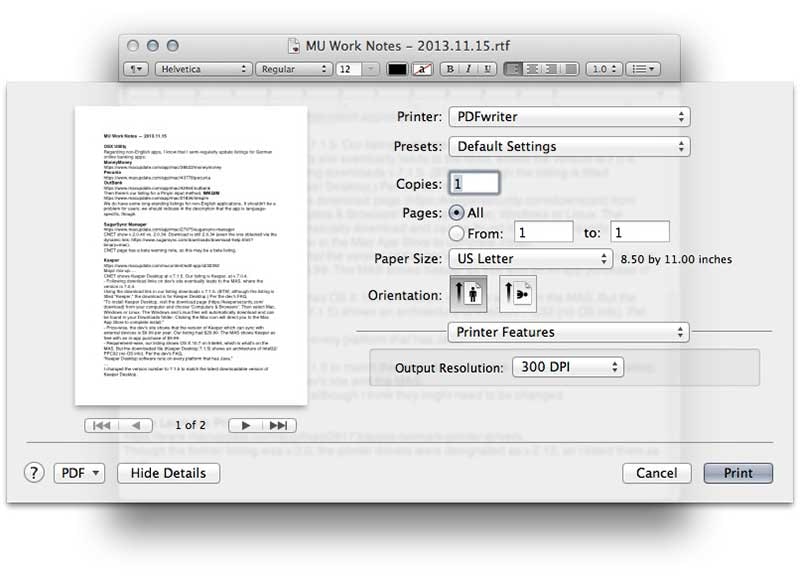
Eine weitere beste CutePDF für Mac Alternative ist der PDF Writer, mit dem Sie PDF-Dateien durch einfaches Drucken erzeugen können. Das Tool basiert auf CUPS-PDF und nutzt die Mac OS X-internen PDF-Funktionen, um portable Dokumentdateien zu erzeugen.
Wichtigste Funktionen:
- Es läuft als virtueller PDF-Drucker, so dass Sie das Tool ganz einfach zu Ihrem Mac hinzufügen können.
- Es ist 100% sicher, da die Konvertierung lokal auf Ihrem Gerät erfolgt.
- Es ermöglicht Ihnen, PDF-Dokumente in verschiedenen Ordnern zu organisieren und klassifiziert sie automatisch.
Vorteile
Da es die Möglichkeiten von Mac OS zur Erstellung eines PDF-Dokuments nutzt, liefert es stets eine qualitativ hochwertige Ausgabe.
Es funktioniert auf allen Mac-Systemen und kann kostenlos verwendet werden.
Nachteile
Dem Tool fehlen mehrere PDF-Bearbeitungsfunktionen.
Unterstützte Systeme
- macOS 12 und Apple M1 Mac Computer.
*Hinweis: Der PDF Writer funktioniert auch unter Microsoft Windows 10, 8.1, 8, 7, Vista und XP.
#5: iPubsoft PDF Creator for Mac
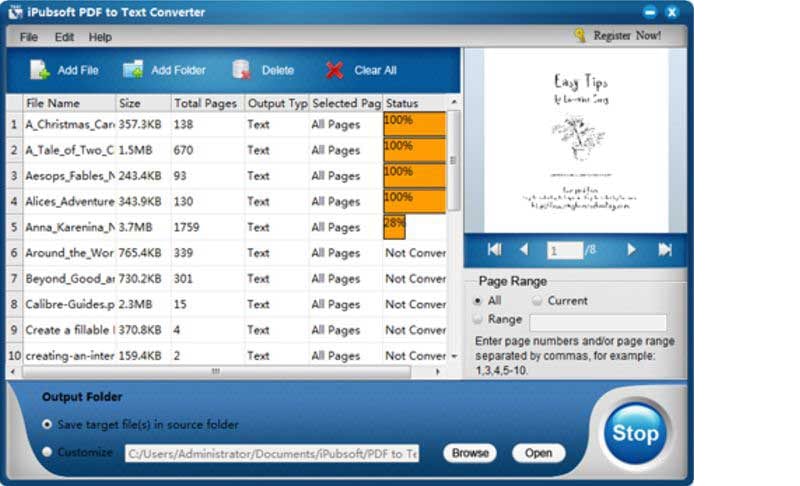
iPubsoft bietet Ihnen alles, was Sie für die Bearbeitung von PDF-Dateien benötigen. Das Tool ermöglicht Ihnen, hochwertige, professionell aussehende PDF-Dokumente zu erstellen, entweder aus Text oder aus Bildern. Das Tool ermöglicht eine einfache Bearbeitung, ohne die Qualität des Dokuments zu verändern oder zu beeinträchtigen.
Wichtigste Funktionen
- Es ermöglicht Ihnen das Zusammenführen und Anpassen mehrerer importierter PDF-Dateien.
- Mit diesem Tool bleiben alle Elemente des PDF-Dokuments während der Bearbeitung erhalten, seien es Tabellen, Bilder oder Textformatierungen.
Vorteile
Die Oberfläche ist sowohl für Anfänger als auch für Profis ideal.
Das Programm ist zu einem erschwinglichen Preis erhältlich.
Es unterstützt mehrere Sprachen, darunter Englisch, Italienisch, Französisch, Deutsch, Spanisch, Portugiesisch und Chinesisch.
Nachteile
Es verschlüsselt das Dokument nicht, was die Sicherheit der Daten beeinträchtigen könnte.
Unterstützte Systeme: Mac OS X v10.6 oder höher
#6: Infix PDF Editor
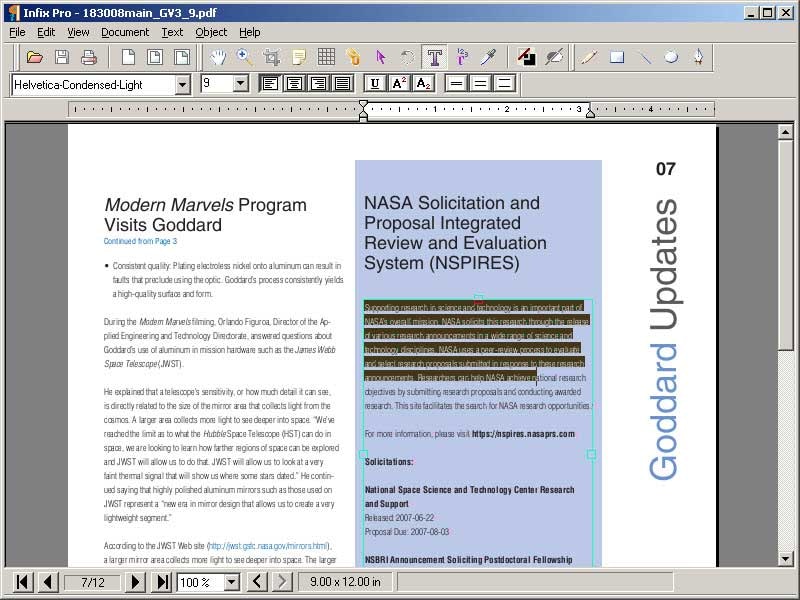
Das Tool verhält sich wie ein normales Textverarbeitungsprogramm, ist aber mit einer Vielzahl von PDF-Bearbeitungsfunktionen ausgestattet, um den Benutzern die Arbeit zu erleichtern. Es kann problemlos Änderungen in der Datei vornehmen und das Dokument neu formatieren, um es in sein ursprüngliches Layout zurückzubringen.
Wichtigste Funktionen
- Das Tool verfügt über mehrere erweiterte Funktionen, darunter Bates-Nummerierung, Formularerstellung, PDF-Vergleich, OCR, etc.
- Es verfügt über eine Rechtschreibprüfung, die die Rechtschreibung Ihres Dokuments in 15 verschiedenen Sprachen überprüft.
Vorteile
Es bietet schnelle technische Unterstützung.
Das Tool ist einfach und schnell zu bedienen.
Nachteile
Ein bisschen teuer, da es nicht viele Funktionen hat.
Unterstützte Systeme: macOSX 10.11 bis 12.3
*Hinweis: Infix unterstützt auch Windows (2003, Vista, 7, 8, 8.1 und 10) und Linux.
Teil 3. 4 Online-Alternativen zu CutePDF für Mac
Arbeiten Sie lieber mit Online-PDF-Editoren? Hier finden Sie eine Liste der 4 besten Online-Alternativen zu CutePDF für Mac.
#1: HiPDF: All-in-one Online PDF Lösung
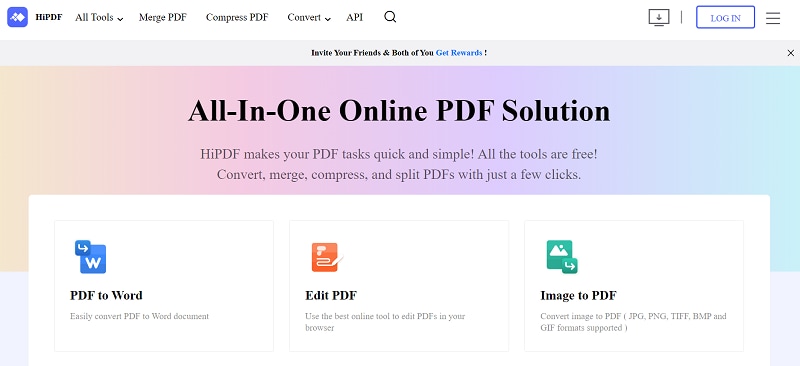
HiPDF gibt Ihnen die Freiheit, Ihre PDF-Dokumente von überall und jederzeit zu bearbeiten. Diese webbasierte Anwendung bietet zahllose Tools, die die Arbeit erleichtern und gleichzeitig die Sicherheit Ihrer Dokumente gewährleisten.
Alle Tools sind kostenlos, so dass Sie sie unbedingt ausprobieren sollten. Mit HiPDF können Sie PDF-Dokumente mit wenigen Klicks konvertieren, komprimieren, neu anordnen, redigieren, weitergeben, drehen und teilen.
Vorteile
Das Programm verfügt über eine Online-OCR zur Bearbeitung gescannter Dokumente.
Es unterstützt die Stapelverarbeitung.
Nachteile
Die kostenlose Version ist eingeschränkt und mit Werbung versehen.
#2: PDFescape: Kostenloser PDF-Editor & Formularausfüller Online
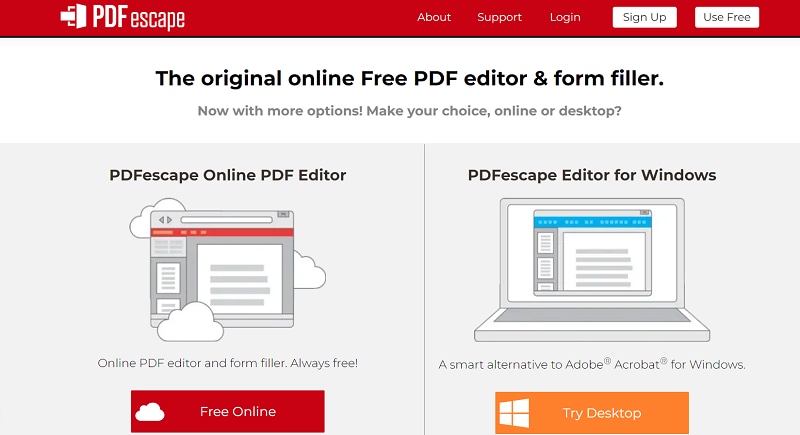
Die nächste empfehlenswerte Online-Alternative zu CutePDF für Mac ist PDFescape. PDFescape ist eine intelligente Alternative zu Adobe Acrobat und bietet zahlreiche Funktionen wie das Zusammenführen von PDF-Dokumenten, das Konvertieren in Word und andere Dateien, das Drucken, das Hinzufügen von Seitenzahlen, das Komprimieren von PDF-Dateien und vieles mehr.
PDFescape ist eine zuverlässige Software, die ein Höchstmaß an Datenschutz bietet, indem sie Inhalte mit Passwörtern verschlüsselt.
Vorteile
Sie ist sowohl für die Online- als auch für die Offline-Nutzung verfügbar.
Das Tool bietet Optionen zum Ausfüllen von Formularen und ermöglicht es Ihnen, ausfüllbare Formulare zu erstellen.
Nachteile
Es bietet keine Optionen für die Zusammenarbeit.
#3: SodaPDF Online: Große Auswahl an kostenlosen PDF-Bearbeitungstools
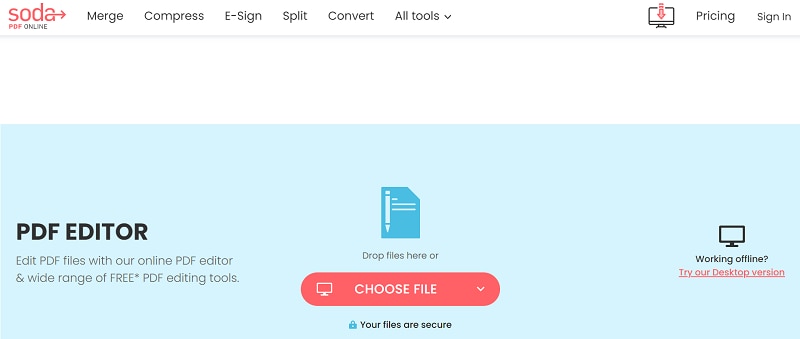
SodaPDF ist ein umfassendes PDF-Bearbeitungstool, mit dem Sie die Reihenfolge der Seiten ändern, das Seitenlayout formatieren, den Hintergrund modifizieren, Text hinzufügen, Schriftattribute für den Text auswählen, etc. Da es sich um ein Online Tool handelt, entfällt das lästige Herunterladen und Installieren.
Die Bearbeitung mit SodaPDF erfolgt in 3 Schritten. Alles, was Sie tun müssen, ist, das PDF-Dokument auszuwählen, die verfügbaren Tools zur Bearbeitung zu verwenden und die geänderte Datei einfach herunterzuladen.
Vorteile
Es bietet eine übersichtliche und saubere Oberfläche.
Diese Software kann PDF-Dokumente digital signieren.
Nachteile
Fleckenhafte OCR
Die meisten Funktionen müssen separat erworben werden
#4: Smallpdf: PDF-Dokumente online bearbeiten
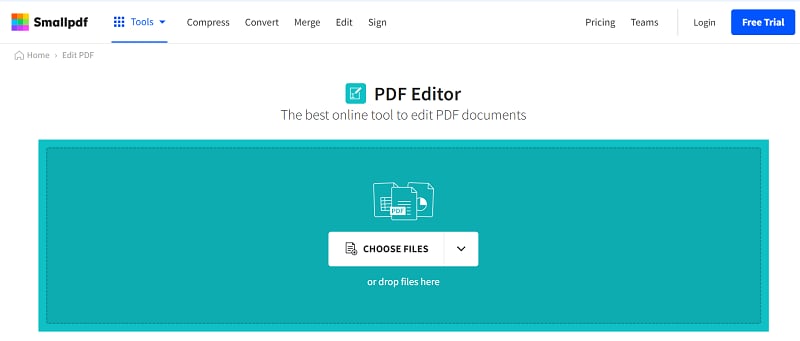
Die letzte Alternative zu CutePDF für Mac ist Smallpdf. Mit diesem Online-Editor können Sie schnell Text hinzufügen und PDF-Formulare mit ein paar Klicks ausfüllen. Da das Programm browserbasiert ist, können Sie das Tool verwenden und die Datei von überall aus bearbeiten. Es ist mit allen gängigen Browsern kompatibel, einschließlich Firefox, Safari, IE und Chrome.
Vorteile
Die Oberfläche ist stark vereinfacht.
Es verfügt über ein fortschrittliches Sicherheitsniveau, das die 100%ige Sicherheit Ihrer Daten gewährleistet.
Nachteile
Eingeschränkte Funktionalität
Teil 4. Was Sie bei der Auswahl eines PDF-Writers beachten sollten
Suchen Sie den besten PDF Writer für Ihre Bedürfnisse? Hier sind ein paar Dinge aufgeführt, die Sie bei Ihrer Entscheidung beachten sollten.
- Anforderungen
Bevor Sie sich auf die Suche nach einem PDF Writer machen, sollten Sie sich über Ihre Bedürfnisse und Anforderungen im Klaren sein. Wenn Sie sich zu sehr für die PDF-Bearbeitung interessieren, dann entscheiden Sie sich für die Premium-Software, andernfalls verwenden Sie ein kostenloses oder günstiges Tool, um den Prozess durchzuführen.
- Benutzerfreundlichkeit
Es macht keinen Sinn, in ein Tool mit einer komplizierten Oberfläche zu investieren. Entscheiden Sie sich immer für die Option, die einfach und schnell zu bedienen ist und nicht viel Zeit zum Verstehen benötigt.
- Preis
Die Kosten für den PDF Writer sind ein wichtiger Faktor, der Ihre endgültige Entscheidung beeinflussen kann. Suchen Sie nach einer Software, die alle von Ihnen benötigten Funktionen zu einem Bruchteil der Kosten bietet, um unnötige Ausgaben zu vermeiden.



